휴대폰에서 라우터를 설정하는 방법
휴대폰에서 라우터를 설정하는 방법: 1. WiFi 네트워크에 연결합니다. 2. 라우터에 로그인하고 모바일 브라우저를 열고 192.168.0.1 또는 192.168.1.1을 입력하면 로그인 인터페이스로 이동합니다. 3. 온라인으로 접속하여 WiFi 네트워크 설정을 클릭하고 인터넷 설정을 클릭한 후 광대역 유형에 따라 네트워킹 방법을 선택하고 IP 주소 자동 가져오기를 예로 들어 선택한 후 저장을 클릭합니다. 인터넷 모드를 설정하려면 무선 설정 옵션을 클릭하고 무선 비밀번호를 직접 입력하세요. 여기에 비밀번호를 입력하고 저장을 클릭하세요.

휴대폰에서 라우터를 설정하는 방법은 무엇입니까? 아직 많은 네티즌들이 이에 대해 명확하지 않다고 생각합니다. 오늘 편집자가 관련 튜토리얼을 가져왔는데, 이것이 도움이 되기를 바랍니다.
휴대폰에 무선 라우터를 설정하는 단계는 다음과 같습니다.
1. Wi-Fi 네트워크에 연결
새 라우터이든 기존 라우터이든 연결 및 설정 과정에서 기본적으로 WiFi 네트워크는 새 라우터의 WiFi 네트워크입니다. 기존 라우터의 WiFi 네트워크에는 암호가 있습니다. 무선 라우터를 설정하려면 먼저 설정된 WiFi 네트워크에 연결해야 합니다. 라우터에 의해. 아래와 같이
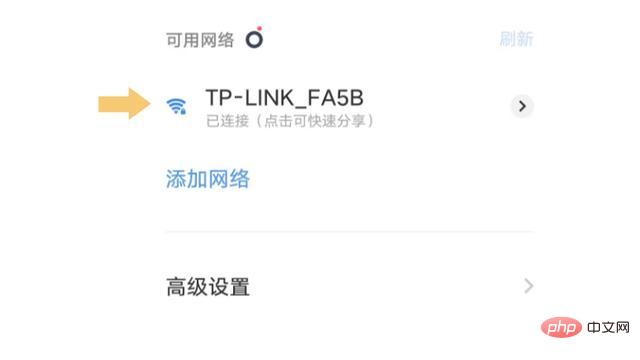
2. 라우터에 로그인합니다.
라우터의 WiFi 네트워크에 연결한 후 휴대폰을 사용하여 생체 브라우저를 예로 들어 브라우저를 엽니다. 아래와 같이:
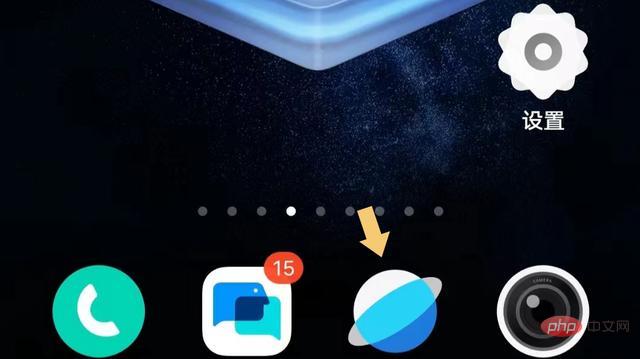
vivo 브라우저 아이콘을 클릭하고 실행한 다음 주소 표시줄에 기본 게이트웨이(일반적으로 192.168.0.1 또는 192.168.1.1)를 입력합니다(라우터 설명서 및 라벨에 있음). 아래와 같이:
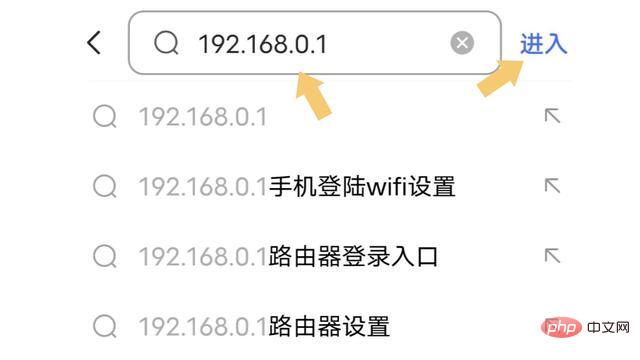
주소 표시줄에 기본 게이트웨이를 입력한 후 클릭하여 입력하면 라우터의 로그인 인터페이스로 이동합니다. 아래와 같이
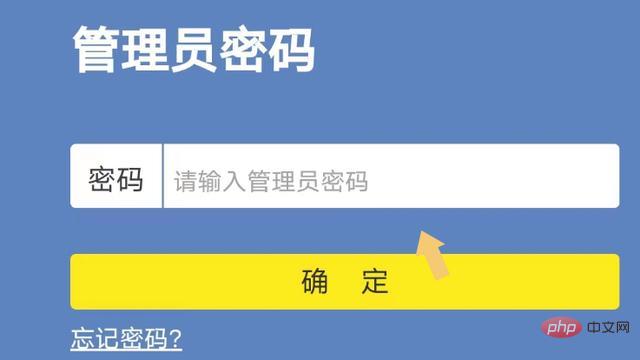
라우터에 로그인하려면 비밀번호를 입력하고 확인을 클릭하세요. 여기서는 라우터의 기본 비밀번호가 123456이거나 계정을 입력해야 하는 경우, 계정 번호도 admin입니다. 새 라우터는 설명서에 표시되므로 직접 찾을 수 있습니다.
3. 인터넷 및 WiFi 네트워크 설정
라우터 관리 시스템에 로그인한 후, 라우터 설정에서 인터넷 설정 및 무선 설정을 찾아보세요. 아래와 같이
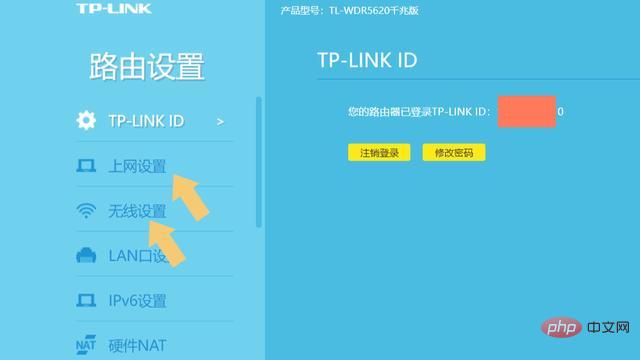
인터넷 설정을 클릭한 후 광대역 유형에 따라 인터넷 연결 방법을 선택합니다. 자동 IP 주소 획득을 예로 들어 선택한 후 저장을 클릭합니다. 아래와 같이
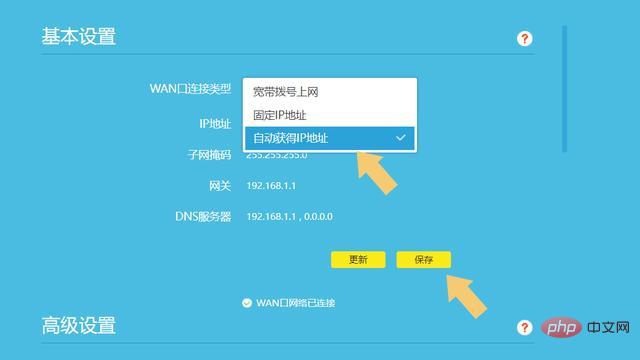
인터넷 모드를 설정한 후 무선 설정 옵션을 클릭하세요. 아래와 같이:
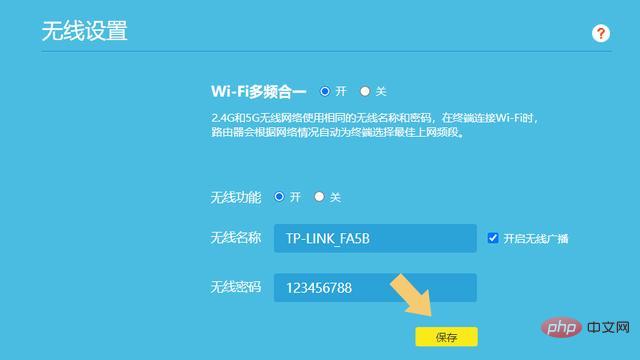
일반적인 상황에서는 모든 설정을 터치할 필요가 없으며 무선 비밀번호 필드에 직접 비밀번호를 입력한 다음 저장을 클릭하면 라우터 설정이 완료됩니다.
인터넷 접속 모드에는 다양한 유형이 있다는 점에 유의해야 합니다. 사용자는 인터넷에 접속하기 전에 올바르게 설정해야 합니다. 그렇지 않으면 인터넷에 정상적으로 접속할 수 없습니다.
위 내용은 휴대폰에서 라우터를 설정하는 방법의 상세 내용입니다. 자세한 내용은 PHP 중국어 웹사이트의 기타 관련 기사를 참조하세요!

핫 AI 도구

Undresser.AI Undress
사실적인 누드 사진을 만들기 위한 AI 기반 앱

AI Clothes Remover
사진에서 옷을 제거하는 온라인 AI 도구입니다.

Undress AI Tool
무료로 이미지를 벗다

Clothoff.io
AI 옷 제거제

AI Hentai Generator
AI Hentai를 무료로 생성하십시오.

인기 기사

뜨거운 도구

메모장++7.3.1
사용하기 쉬운 무료 코드 편집기

SublimeText3 중국어 버전
중국어 버전, 사용하기 매우 쉽습니다.

스튜디오 13.0.1 보내기
강력한 PHP 통합 개발 환경

드림위버 CS6
시각적 웹 개발 도구

SublimeText3 Mac 버전
신 수준의 코드 편집 소프트웨어(SublimeText3)

뜨거운 주제
 7515
7515
 15
15
 1378
1378
 52
52
 79
79
 11
11
 53
53
 19
19
 19
19
 64
64
 라우터의 sys는 무엇을 의미합니까?
Aug 23, 2022 am 10:42 AM
라우터의 sys는 무엇을 의미합니까?
Aug 23, 2022 am 10:42 AM
라우터의 sys는 시스템 작동 상태 표시를 의미하며 전체 이름은 시스템입니다. 라우터는 sys 표시등을 사용하여 장치의 작동 상태를 사용자에게 알립니다. 라우터에 결함이 있거나 다시 시작하면 표시등이 깜박입니다. ; 라우터의 표시등은 전원 표시등, sys 시스템 표시등, LAN 표시등 및 WAN 표시등으로 나눌 수 있습니다.
 라우터를 거꾸로 놓을 수 있나요?
Sep 22, 2023 pm 02:11 PM
라우터를 거꾸로 놓을 수 있나요?
Sep 22, 2023 pm 02:11 PM
할 수 있다. 그러나 다음과 같은 몇 가지 문제에 주의해야 합니다. 1. 라우터를 거꾸로 놓으면 열 방출에 특정 영향을 미칠 수 있으며, 이로 인해 라우터 바닥에 열이 축적되어 장기적인 과열 효과에 영향을 줄 수 있습니다. 2. 라우터를 거꾸로 놓으면 장치의 작동 및 관리에 영향을 미칠 수 있으며 표시등과 인터페이스가 차단되거나 작동이 불편할 수 있습니다. 또한 네트워크 보안에 특정 영향을 미칠 수 있으며 기본 사용자 이름과 비밀번호로 인해 이 정보는 엿보는 눈에 더 취약할 수 있습니다.
 라우터 sn은 무슨 뜻인가요?
Oct 27, 2022 pm 05:21 PM
라우터 sn은 무슨 뜻인가요?
Oct 27, 2022 pm 05:21 PM
라우터에서 sn은 "일련 번호"를 의미하며 "일련 번호"를 의미하며 라우터의 공장 번호를 나타냅니다. 라우터 일련 번호(SN)와 물리적 주소는 모두 고유한 하드웨어 식별자이며, 라우터의 일련 번호가 그대로 유지되는 경우에만 라우터에 대한 보증이 적용됩니다. 라우터 일련번호 SN은 설명서와 라우터 뒷면에서 직접 확인할 수 있습니다.
 라우터에서 ipv6를 켜면 어떤 이점이 있습니까? '최신 IPv6 사용의 이점'
Feb 06, 2024 pm 05:34 PM
라우터에서 ipv6를 켜면 어떤 이점이 있습니까? '최신 IPv6 사용의 이점'
Feb 06, 2024 pm 05:34 PM
컴퓨터를 아는 학생들은 우리 컴퓨터가 네트워크에 연결하려면 IP 주소가 있어야 한다는 것을 모두 알고 있습니다. 이 IP 주소는 172.16.19.20과 같이 수동으로 구성할 수 있으며 DHCP 서버에서 자동으로 얻을 수도 있습니다. 192.168.1.100 등과 같은 컴퓨터 네트워크 카드 이러한 IP 주소는 우리가 흔히 IPV4 주소라고 부르는 것이며, 해당 IPV6도 IP 주소의 한 유형입니다. IPV6이란 무엇입니까? IPV6은 IPV4 주소 자원의 고갈에 대응하여 등장한 새로운 IP 주소입니다. 정식 이름은 "인터넷 프로토콜 버전 6"이고 중국어 이름은 6세대 인터넷 프로토콜입니다. IPv6 주소의 수는 이론적으로 2^128입니다.
 라우터 표시등의 정상 상태는 몇 개입니까? '라우터 표시등의 정상 상태에 대한 자세한 설명을 권장합니다.'
Feb 06, 2024 pm 09:12 PM
라우터 표시등의 정상 상태는 몇 개입니까? '라우터 표시등의 정상 상태에 대한 자세한 설명을 권장합니다.'
Feb 06, 2024 pm 09:12 PM
첫 번째 표시등이 켜져 라우터의 전원이 켜져 있음을 나타냅니다. 어떤 포트가 연결되어 있는지, 어느 포트의 표시등이 켜져 있는지, 깜박이는 것은 데이터가 전송되고 있음을 의미합니다. 무선 라우터에는 일반적으로 SYS, LAN 및 WAN의 세 가지 표시등이 있습니다. 무선 라우터의 전원이 켜지면 SYS 표시등이 켜집니다. 무선 라우터가 네트워크 모뎀에 연결되면 WAN 표시등이 켜집니다. LAN 표시등은 무선 라우터의 각 인터페이스에 해당합니다. 네트워크 케이블이 해당 인터페이스에 삽입되어 있으면 해당 LAN 표시등이 켜집니다. 1. 계속 깜박이면 데이터를 통해 전송된다는 의미이며, 라우터 설정이 정상이어야 합니다. 2. 항상 인터넷에 접속할 수 있었지만 최근에 온라인에 접속할 수 없다면 외부 회선에 문제가 있을 가능성이 높습니다. 즉, 운영자의 문제입니다. 라인은 양호하지만 데이터 신호가 너무 많이 감쇠됩니다)
 공유기에 연결되어 있는데 왜 인터넷에 접속할 수 없나요?
Nov 24, 2023 pm 05:29 PM
공유기에 연결되어 있는데 왜 인터넷에 접속할 수 없나요?
Nov 24, 2023 pm 05:29 PM
라우터가 연결되어 있지만 인터넷에 액세스할 수 없는 이유: 1. 인터넷 서비스 제공업체 문제, 3. LAN 문제, 5. 라우터 하드웨어 문제, 7. 네트워크 문제 캐시 문제 8. 방화벽 및 보안 소프트웨어 문제 9. 운영자 제한 사항 10. 장비 오류. 자세한 소개: 1. 인터넷 서비스 제공업체의 문제는 네트워크 중단이나 서비스 중단 등의 문제가 발생할 수 있는 일반적인 이유입니다.
 게이트웨이와 라우터 중 어느 것이 더 빠릅니까?
Jun 19, 2023 pm 03:06 PM
게이트웨이와 라우터 중 어느 것이 더 빠릅니까?
Jun 19, 2023 pm 03:06 PM
게이트웨이 WiFi와 라우터 WiFi의 차이점은 주로 기능, 인터넷 액세스를 지원하는 단말기 수, WiFi 신호 범위의 세 가지 측면에 반영됩니다. 게이트웨이 WiFi는 광 모뎀과 라우터를 결합한 것으로, 더 많은 기능을 갖추고 있지만 지원하는 인터넷 장치 수가 적고 WiFi 신호 범위가 라우터 WiFi만큼 좋지 않습니다.
 라우터에서 DHCP를 끄면 어떤 영향이 있습니까?
Dec 01, 2023 pm 04:01 PM
라우터에서 DHCP를 끄면 어떤 영향이 있습니까?
Dec 01, 2023 pm 04:01 PM
라우터에서 DHCP를 끄면 다음과 같은 영향이 있습니다. 1. 클라이언트가 IP 주소를 자동으로 얻을 수 없습니다. 2. IP 주소를 수동으로 구성해야 합니다. 3. 네트워크 연결 문제가 발생할 수 있습니다. ; 5. IP 주소 충돌 6. 동적 주소 할당을 진행할 수 없습니다. 7. 네트워크 격리를 수행할 수 없습니다. 8. 액세스 제어를 수행할 수 없습니다. DHCP 서비스를 끄기 전에 실제로 꺼야 하는지 신중하게 고려하거나 클라이언트가 자동으로 올바른 IP 주소를 얻을 수 있도록 DHCP 서비스를 유지하는 것이 좋습니다.



